Bạn có bao giờ thắc mắc tại sao file PDF lại có kích thước lớn? Một file tài liệu nhỏ dưới 500KB, sau khi chuyển sang PDF có thể lên đến 2-3MB. Có nhiều lý do giải thích cho việc này, nhưng bạn có thể tìm hiểu thêm trên mạng.
Nếu bạn không thể gửi file PDF vì kích thước quá lớn, bạn có thể sử dụng Preview để nén file mà không lo giảm chất lượng.
Cách nén file PDF bằng Preview không lo giảm chất lượng
Để nén file PDF bằng Preview không lo giảm chất lượng, đầu tiên mở Preview từ thư mục Applications hoặc Dock , sau đó mở tài liệu PDF mà bạn muốn nén. Tiếp theo truy cập Menu File, chọn Export như hình dưới đây.
Lúc này trên màn hình xuất hiện một hộp thoại mới, tại mục Quartz Filter click chọn menu dropdown nằm kế bên, chọn Reduce File Size như hình dưới đây, đặt một tên file mới rồi click chon Save.
https://thuthuat.taimienphi.vn/cach-nen-file-pdf-bang-preview-khong-lo-giam-chat-luong-25725n.aspx
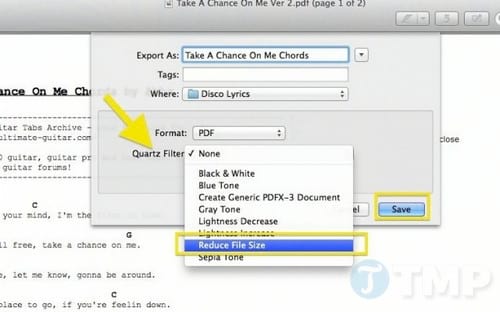
Giờ đây, bạn đã có một file PDF với kích thước nhỏ hơn mà chất lượng vẫn giữ nguyên. Để kiểm tra, bạn có thể mở file PDF mới lưu và xem lại chất lượng hình ảnh và văn bản.
Việc giảm kích thước file PDF có thể gặp một số vấn đề như chất lượng hình ảnh kém hoặc lỗi văn bản. Nếu gặp phải tình huống này, bạn có thể tìm các dịch vụ nén file PDF online để tiết kiệm thời gian mà không cần cài đặt phần mềm.